Opomba: Ta članek je služil svojemu namenu in ga bomo kmalu odstranili. Ker želimo odstraniti sporočila »Strani ni bilo mogoče najti«, odstranjujemo znane povezave. Če ste ustvarili povezave do te strani, jih odstranite. Skupaj bomo poskrbeli, da bo splet povezan.
Če želite v predstavitvi oblikovati video na diapozitivu, lahko dodate obrobo in nato spremenite barvo, videz sloga črte ali pa težo črte.

Kaj želite narediti?
Spreminjanje barve obrobe
-
Izberite videoposnetek na diapozitivu.
-
V razdelku Orodja za videoposnetkena zavihku oblika v skupini slogi videa kliknite puščico ob možnosti obroba videoposnetkain nato kliknite želeno barvo.
Če zavihka orodja za videoposnetke ali oblika nista prikazana, se prepričajte, da ste izbrali videoposnetek.
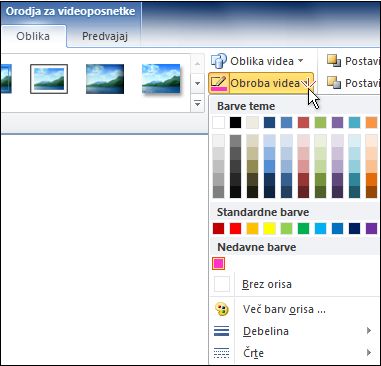
Namig: Če želite spremeniti barvo, ki ni v Barve teme, kliknite več barv orisain nato kliknite želeno barvo na zavihku standardno ali pa na zavihku po meri pomešajte svojo barvo. Barve in barve po meri na zavihku standardno se ne posodobijo, če pozneje spremenite dokument tema.
Spreminjanje sloga obrobe
-
Izberite videoposnetek na diapozitivu.
-
V razdelku Orodja za videoposnetkena zavihku oblika v skupini slogi videa kliknite puščico ob možnosti obroba videoposnetka.
Namig: Če zavihka orodja za videoposnetke ali oblika nista prikazana, se prepričajte, da ste izbrali videoposnetek.
-
Pokažete na črtice, nato pa izberite želeni slog črte.
Če želite ustvariti slog po meri, kliknite Več črt in izberite želene možnosti.
Spreminjanje debeline obrobe
-
Izberite videoposnetek na diapozitivu.
-
V razdelku Orodja za videoposnetkena zavihku oblika v skupini slogi videa kliknite puščico ob možnosti obroba videoposnetka.
Namig: Če zavihka orodja za videoposnetke ali oblika nista prikazana, se prepričajte, da ste izbrali videoposnetek.
-
Pokažete na debelino, nato pa izberite želeno debelino črte.
Če želite ustvariti debelino črte po meri, kliknite Več črt in izberite želene možnosti.
Brisanje obrobe
-
Izberite obliko, ki jo želite spremeniti.
-
V razdelku Orodja za videoposnetkena zavihku oblika v skupini slogi videa kliknite puščico ob možnosti obroba videoposnetka.
Namig: Če zavihka orodja za videoposnetke ali oblika nista prikazana, se prepričajte, da ste izbrali videoposnetek.
-
V razdelku standardne barvekliknite brez orisa.










